1、同时按下WIN+R键,输入regedit回车确定。

2、找到【HKEY_LOCAL_M钽吟篑瑜ACHINE\SYSTEM\CurrentControlSet\Services\wuauserv】,直接复制括号里面的内容即可

3、右键点击这个文件夹,点击权限,选择高级选项

4、点击更改
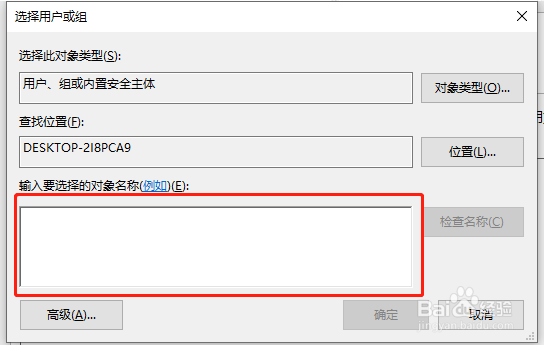
5、输入 Administrators ,此时最高权限已经改变,可以看见所有用户下的完全控制已经点勾。

6、再次同时按下WIN+R,输入services.msc回车确定,找到WINDOWS UPDATE点击启动或者禁用即可。

7、另外有时候也可能是第三方杀毒软件造成,比如说火绚鞫仇缴绒为了保护电脑不让其他软件篡改。如果要修改服务的启动类型可以直接在火绒>安全工具&爿讥旌护gt;启动项管理>服务项上修改,这跟在服务上修改是一样的;退出火绒,再打开服务,就可以修改,改完再把火绒开起来。

